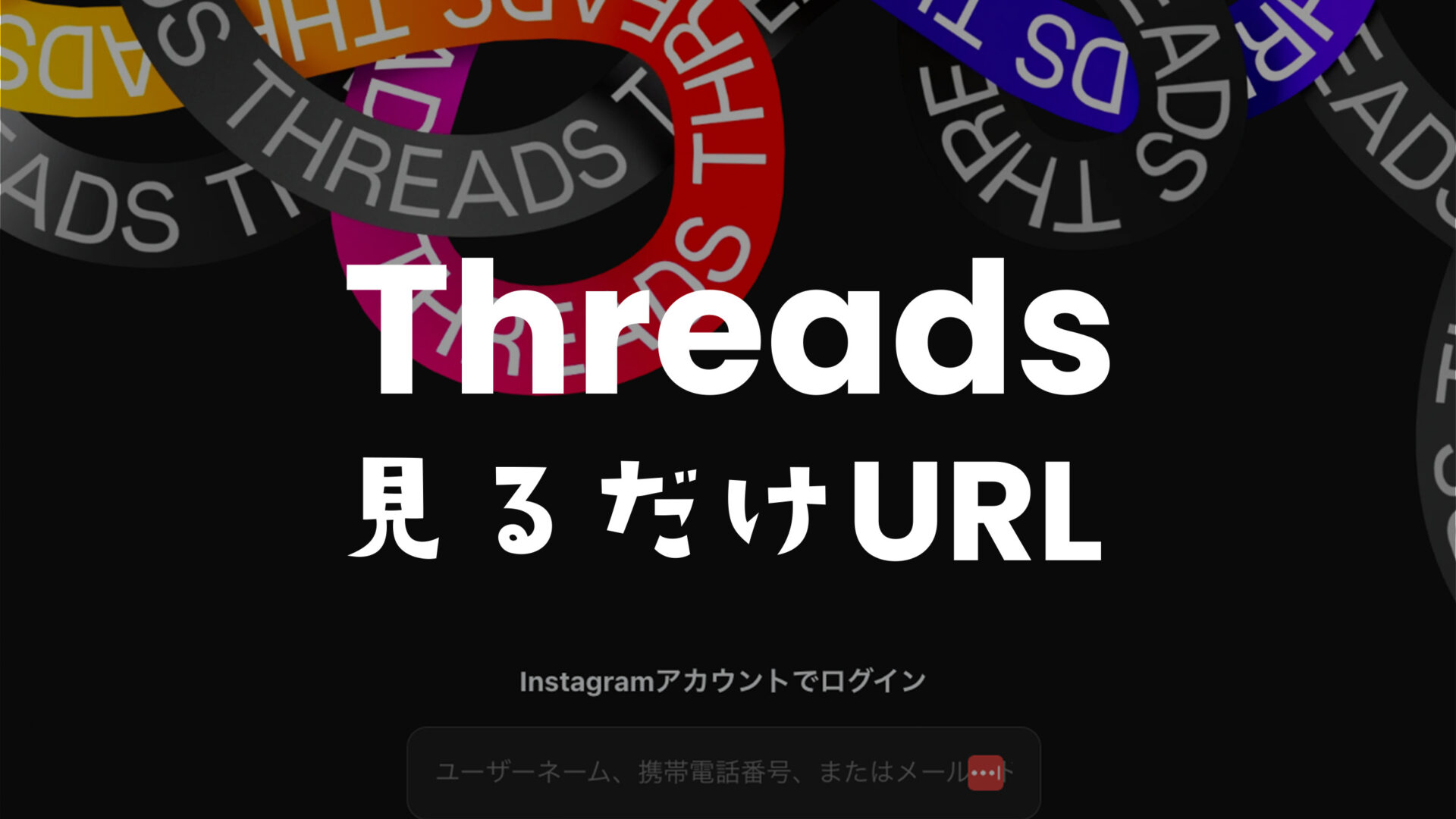
目次
Threads(スレッズ)をログインなしで閲覧したい
InstagramやFacebookを運営する会社がX(旧Twitter)に対応して打ち出したテキスト投稿系のSNSアプリ「Threads」が世界や日本で注目を集めています。
当記事では以下のトピックについて解説します。
- Threads(スレッズ)のアカウント名がわかる場合はブラウザにURLを打ち込めばログインなしで投稿が閲覧できる
- Threads(スレッズ)の見るだけURLの作成を補助する簡易ツール
- アカウント名がわからない&ジャンルでアカウントを探したい場合に便利なThreadsアカウント検索ツール
アカウント名がわからない&言葉で幅広くThreadsアカウントをログインせず探したい場合は、以下のツールが便利です。Threadsのログイン不要アカウント検索ツールはこちら
Threads(スレッズ)のアカウント名がわかればログイン不要で閲覧できる
Threads(スレッズ)アカウントにはログイン不要で閲覧できるWeb向けの閲覧用URLが用意されています。
閲覧用のURLには法則があり、公開されているThreadsアカウントに対して以下のようなURLがそれぞれ発行されています。
- https://www.threads.net/@ + 英数字のThreadsアカウント名
@より先はThreadsのアカウント名(半角英数字)なので、Threadsのアカウント名がわかれば公開アカウントならPCやスマホのWebブラウザ(SafariやChrome)のURL欄に、https://www.threads.net/@ + 英数字のThreadsアカウント名のURLを打ち込むことでアカウントの投稿テキストや写真を閲覧できます。
Threads(スレッズ)の見るだけURL表示ツール
Threadsのアカウント名がわかる場合に、ブラウザ閲覧用URLの用意をサポートする簡易ツールを用意しました。
- 下の入力フォームのhttps://www.threads.net/@の後にThreadsアカウント名を入力してください。
- アクセス用URLをコピーするをタップすると、クリップボードにURLがコピーされます。
- ブラウザのURL欄にペーストしてアクセスするとログイン不要で投稿を閲覧できます。
注意:スレッズアカウント名は正確に入力する必要があります。アカウント名を入力する前にアクセス用URLをコピーするボタンをタップしてもスレッズの投稿は表示されません。
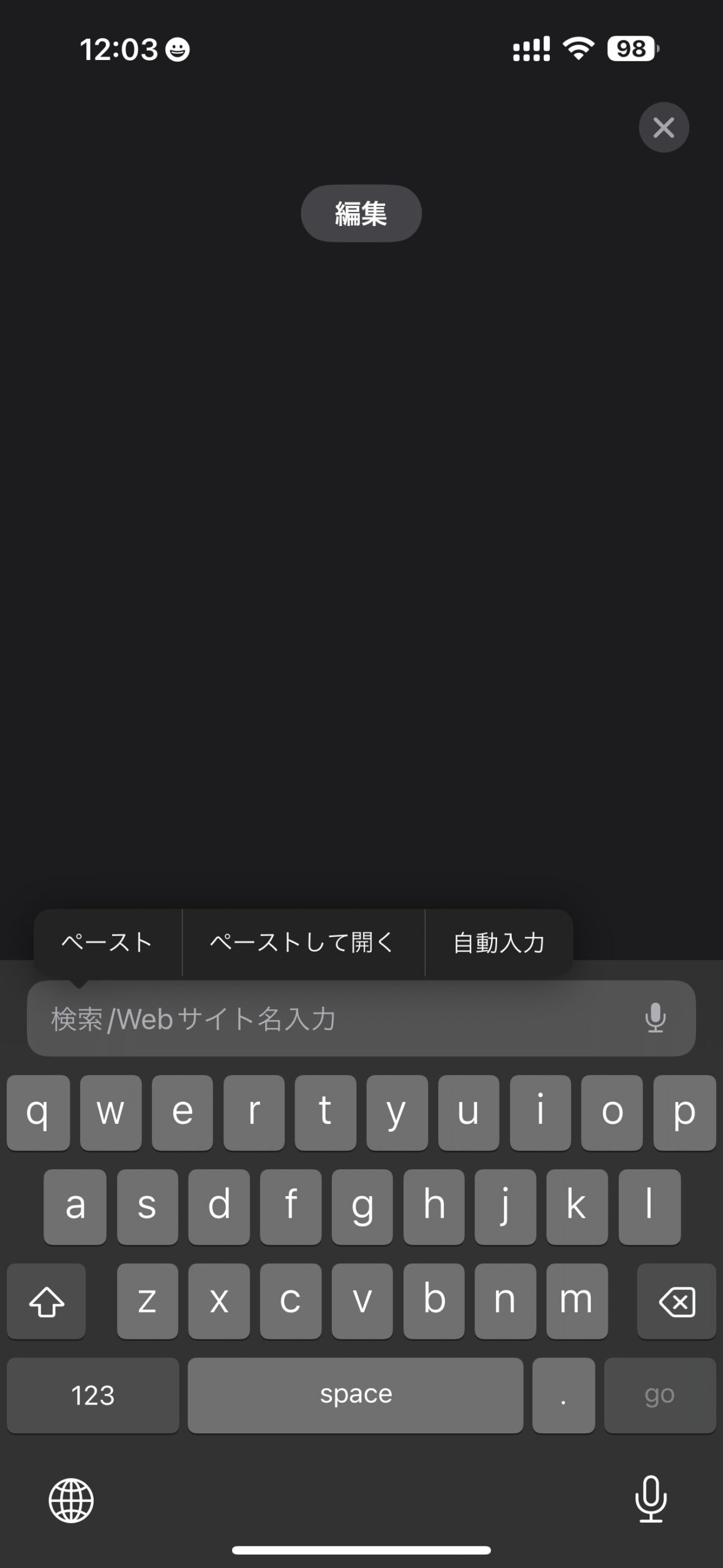
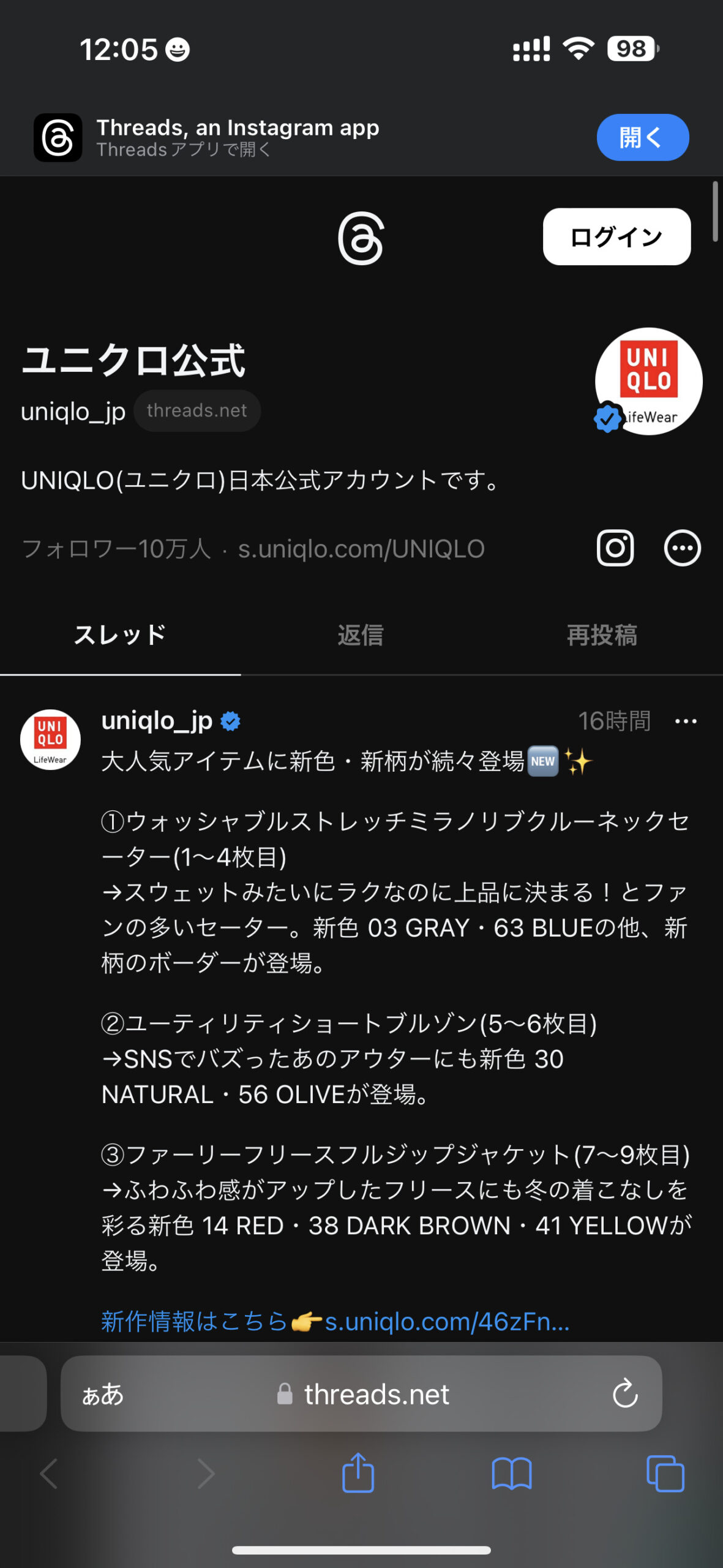
このページで紹介した方法でThreadsアカウントをブラウザから閲覧しても、ログインさえしなければ閲覧したことが相手にわかる可能性はありません。
ブラウザでログインせず見るだけなら足跡や閲覧履歴に残る可能性がない
このページで紹介した方法でThreadsアカウントをブラウザから閲覧しても、閲覧したユーザーのアカウント情報がThreadsのシステムに伝わらないことから、ログインさえしなければ閲覧したことが相手にわかる可能性はありません。
Threadsのアカウントのブラウザ向けURLにもログインボタンが用意されていて、Instagramアカウントで簡単にログインできてしまうため、間違えてログインすることに注意が必要です。
ログインボタンを押すと以下の画面に移動しログインが可能
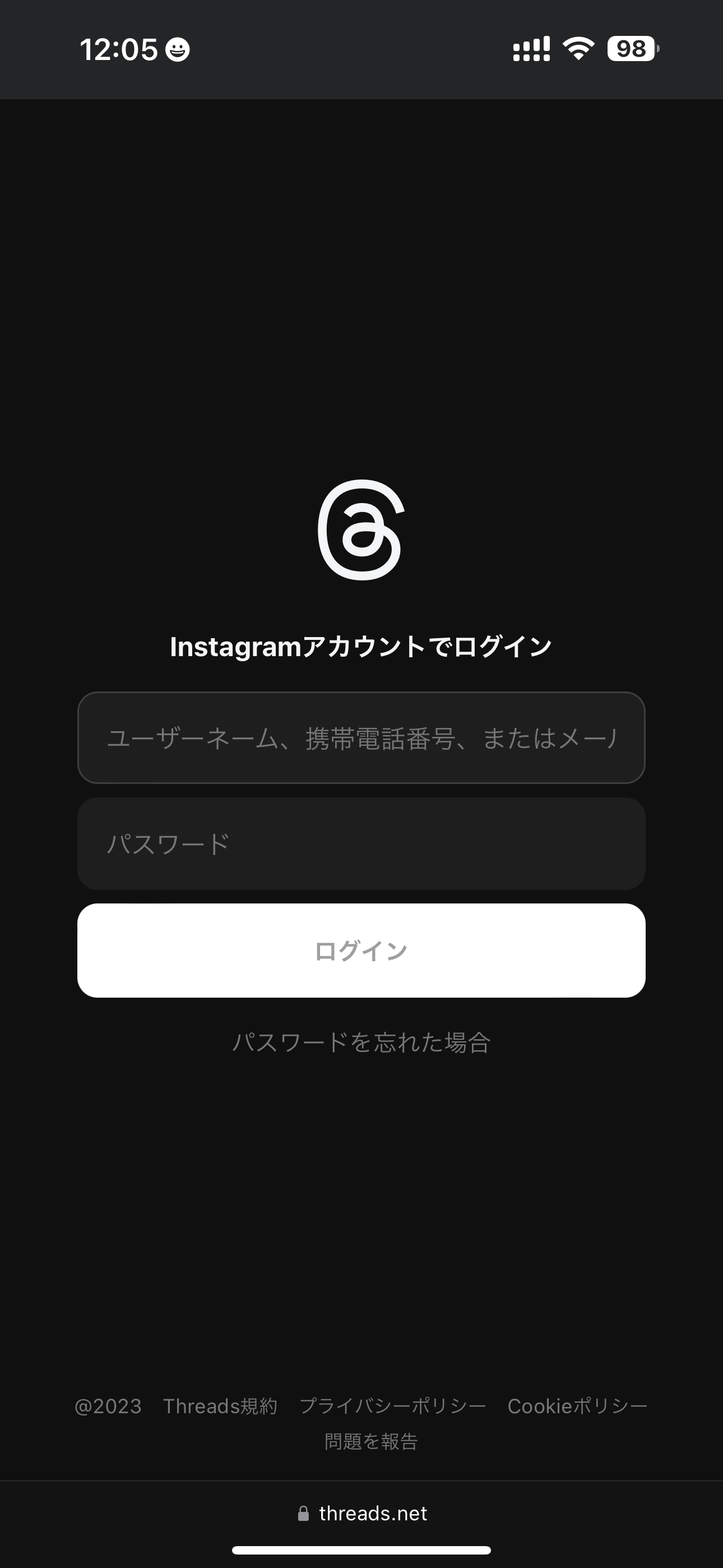
ログインボタンを押すことでInstagramアカウント等でThreadsにログインすることで投稿にコメントや反応を残すことが可能です。
Threadsのユーザーをアカウントなしで検索できるツール
Threadsのユーザーアカウント名が正確にわからない場合に、以下のGoogle検索ベースのWebツールを使って、Threadsのユーザーアカウントの投稿が表示されるURLを検索することができます。
このツールにキーワード(名前やハンドルネーム、地域名やジャンル名など)を入力して検索ボタンをタップすると、関連するThreadsアカウントがGoogle検索上でリスト化されます。
※入力欄にキーワードを入力して、検索してください。
- 検索ワードと検索ワードの間は、必ず「半角か全角のスペース」で区切ってください。
- 検索キーワードがGoogleにより無視されてしまう場合は、""ですべてのそれぞれの検索キーワードを囲ってください。(例)"東京" "美容"
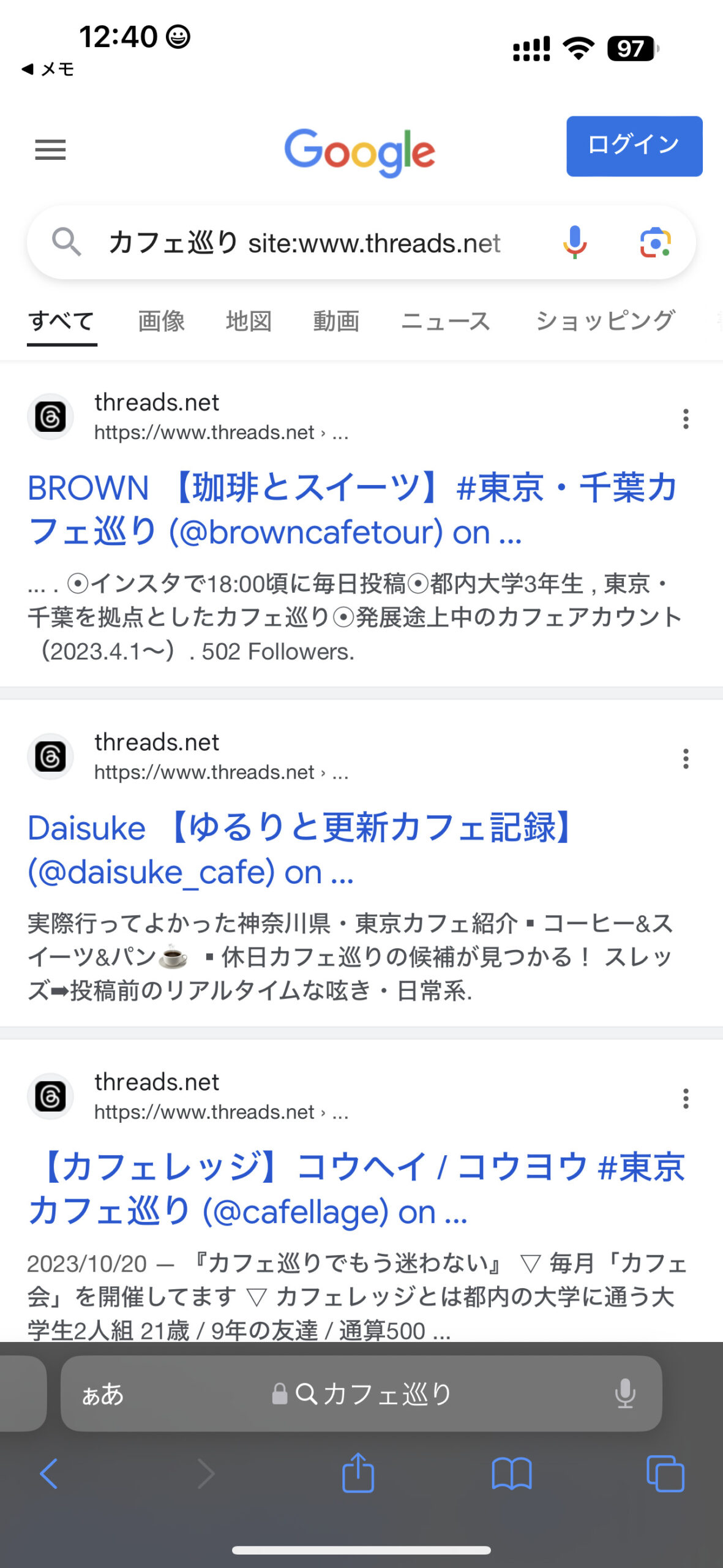
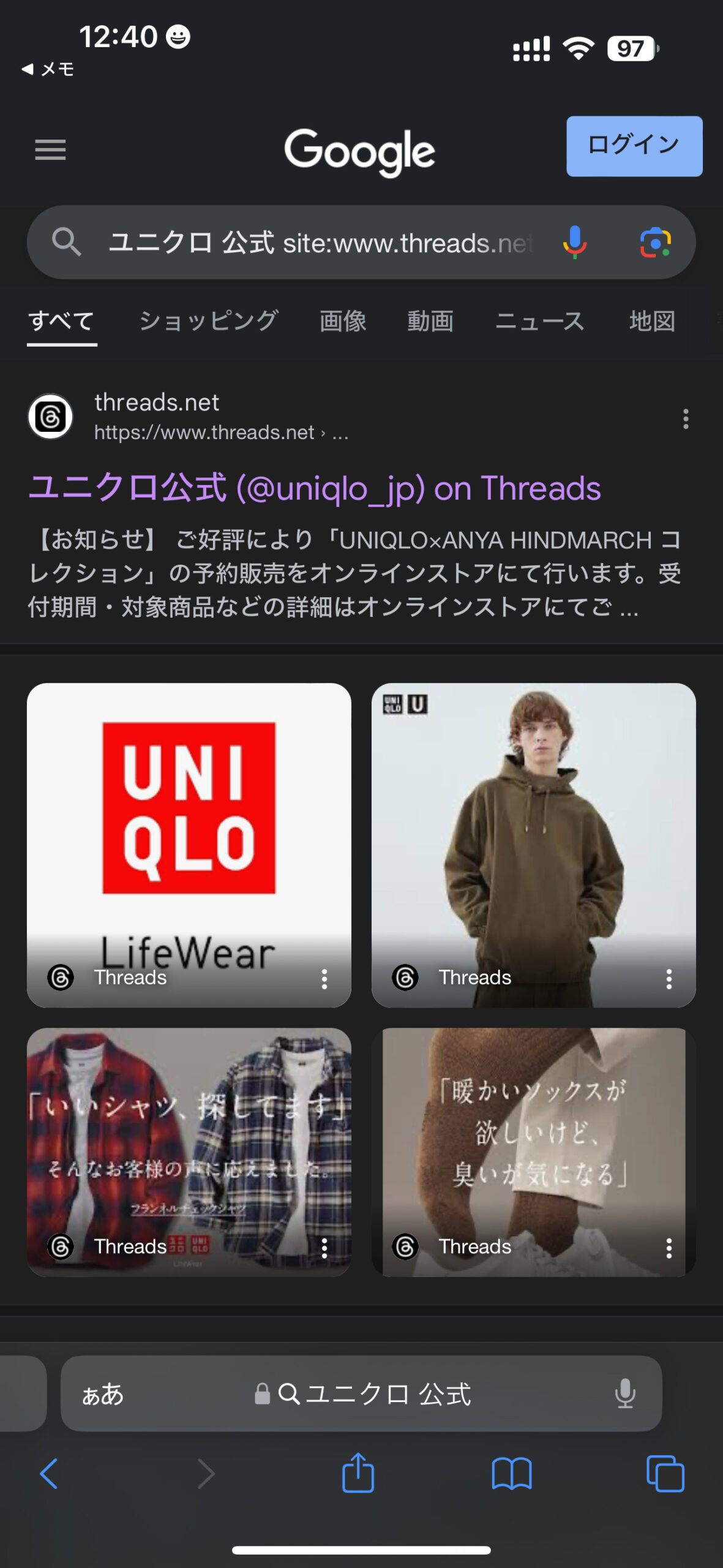
このサイト(Threads見るだけURLツール)をホーム画面に追加する方法を解説
iPhoneの場合
- Safariの下部バーの真ん中の「↑」ボタンをタップします。
- 「ホーム画面に追加」項目をタップします。
- 内容を確認して右上の「追加」ボタンをタップします。
- ホーム画面にこのツールが追加されます。
Androidの場合
- Chromeの「縦に並んだ3つの点」ボタンをタップします。
- 「ホーム画面に追加」項目をタップします。
- 内容を確認して「追加」ボタンをタップします。
- ホーム画面にこのツールが追加されます。
Profile
この記事の執筆者
About






